
win10鼠标无法拖动文件怎么解决
时间:2022-06-25 08:22:48
作者:yanadmin
来源:60xp系统管家
1. 扫描二维码随时看资讯
2. 请使用手机浏览器访问:
http://m.60xp.com/course/14840.html
手机查看
win10鼠标无法拖动文件怎么解决呢?很多用户对此还不是很清楚,小编这里就给大家带来有关win10鼠标无法拖动文件怎么解决 的回答,希望能够对大家有所帮助。
1、首先按几下ESC试试,因为系统进程未完全退出也可能导致这种情况的发生
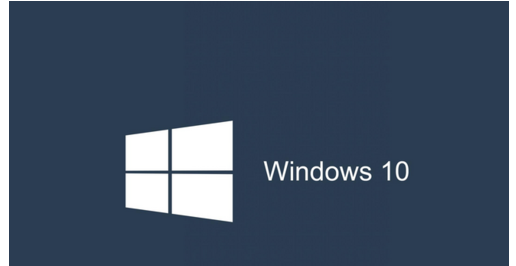
2、重新连接鼠标,若有多余鼠标,也可更换鼠标,确定是否硬件损坏

3、快捷键win r,在出现的运行命令中输入‘gpedit.msc’然按后回车
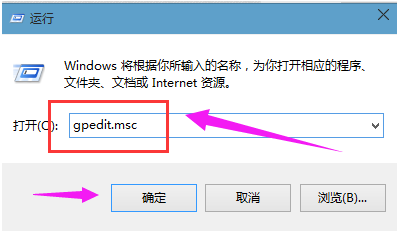
4、依次展开左侧面板:用户配置-管理模板-windows组件-任务计划程序,然后点击‘任务计划程序’选项(键盘Tab切换)

5、在右侧窗口找到‘禁止拖放’,右键单击选择‘编辑’
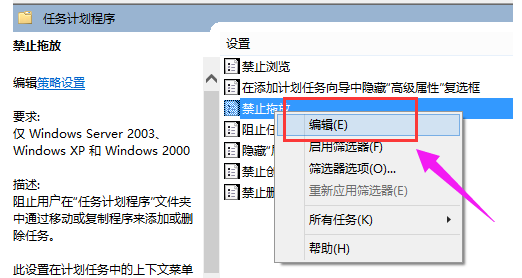
6、点击‘未配置’或‘已禁用’选项,然后点击确定按钮,重启即可
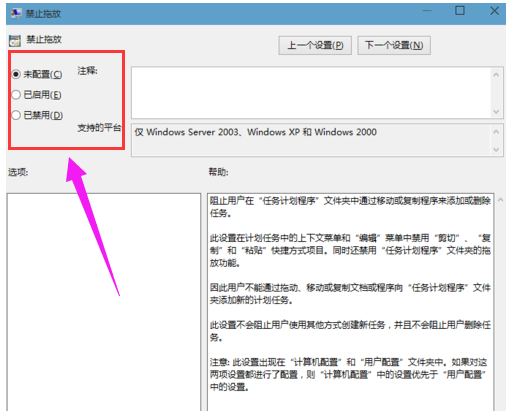
以上就是小编给大家带来的有关win10鼠标无法拖动文件怎么解决 的回答,更多资讯教程大家可以关注哦!
相关教程
热门教程
- 周
- 总
- 1146次 1 Win10如何取消平板模式?平板模式如何切换回传统桌面?
- 1055次 2 关机后一直卡在“正在准备 Windows,请不要关闭你的计算机”怎么办?
- 1050次 3 Win10系统如何禁止自动安装捆绑软件?
- 670次 4 电脑提示:你的Windows10版本已终止服务,请重启以安装新版本怎么解决?
- 640次 5 Win10专业版如何用命令来查看激活信息?
- 631次 6 Win10专业版如何提升游戏流畅度?Win10游戏流畅度的三种提升方法
- 628次 7 Win10控制面板找不到语言选项怎么办?Win10语言选项的开启方法
- 618次 8 Win10专业版如何安装dll文件?DLL文件的安装方法
- 536次 9 Win10系统如何使用注册表还原鼠标右键新建功能?
- 535次 10 Win10家庭版如何获取文件夹管理员权限?
人气教程排行
- 1146次 1 Win10如何取消平板模式?平板模式如何切换回传统桌面?
- 1055次 2 关机后一直卡在“正在准备 Windows,请不要关闭你的计算机”怎么办?
- 1050次 3 Win10系统如何禁止自动安装捆绑软件?
- 1027次 4 bashrc配置文件是什么?linux如何编辑bashrc配置文件?
- 1012次 5 WinXP系统要怎么重装?在线重装xp系统图文教程
- 999次 6 Win7旗舰版如何设置锁屏密码的方法?
- 991次 7 WinXP打开图片提示“该文件没有与之关联的程序来执行该操作”怎么办?
- 963次 8 Deepin Linux怎么安装?Deepin Linux安装步骤简述
- 960次 9 Linux(CentOS)如何安装DNS服务器?
- 899次 10 linux系统如何清理和避免僵尸进程?




